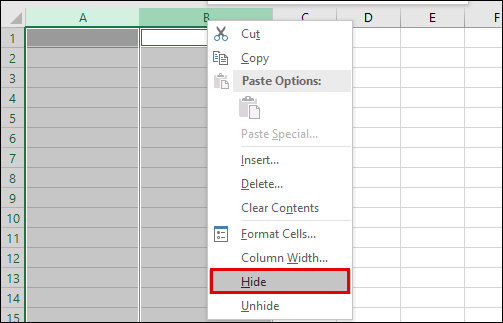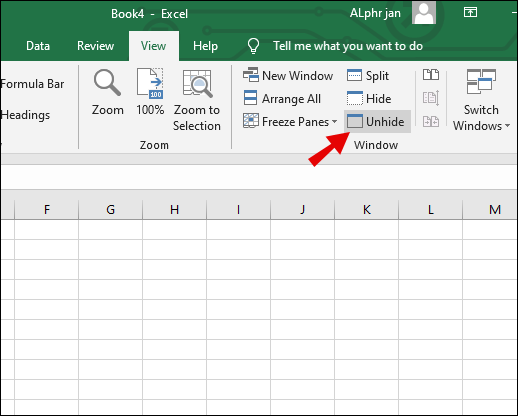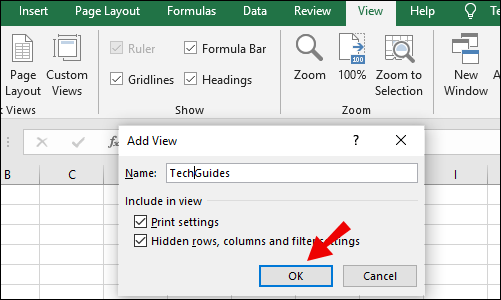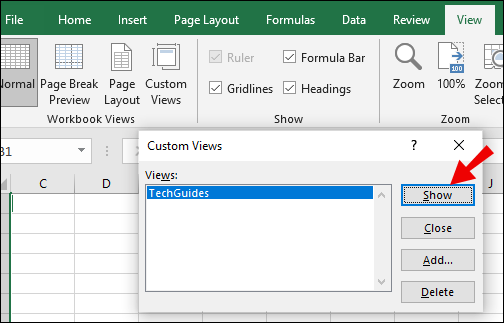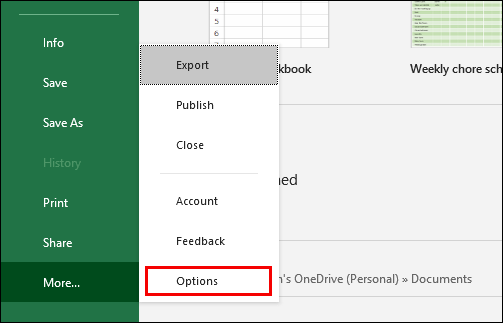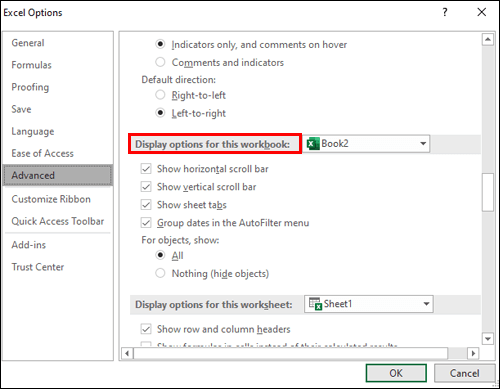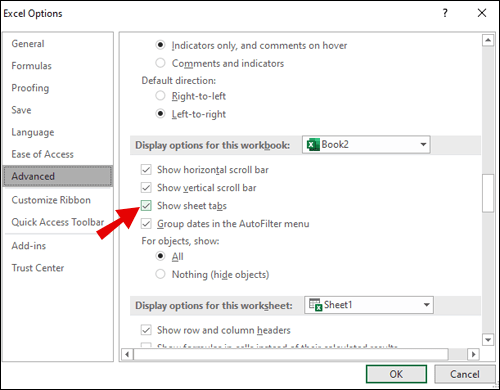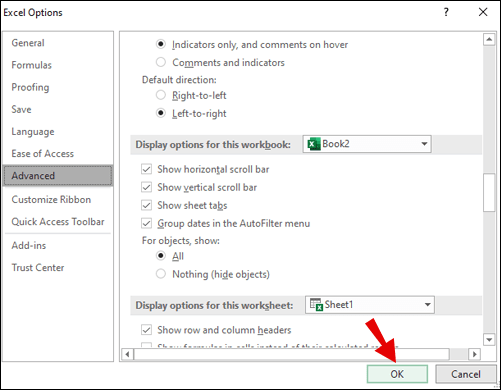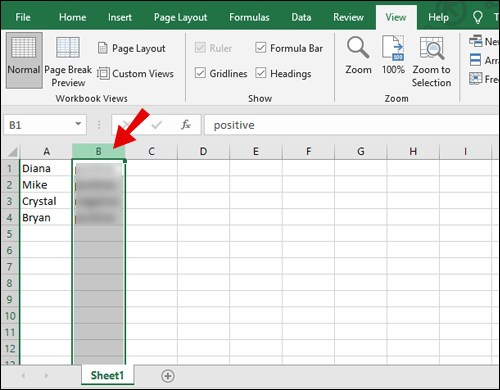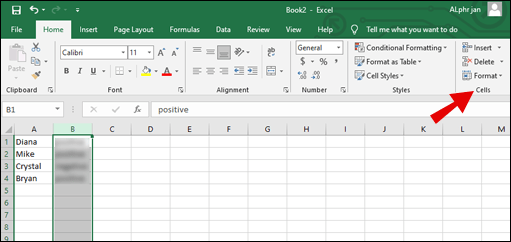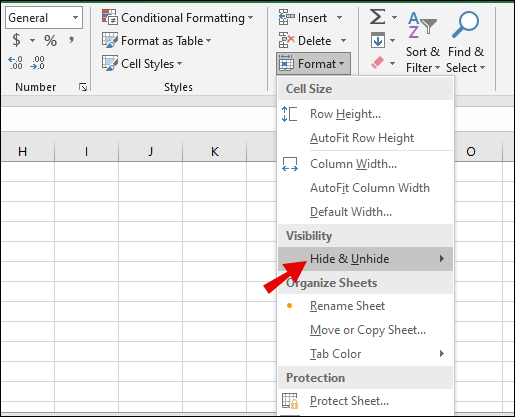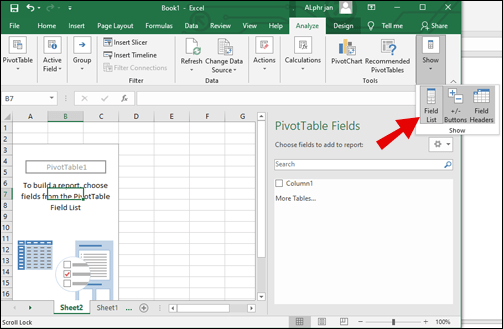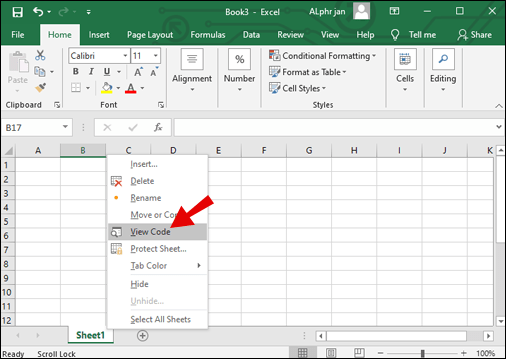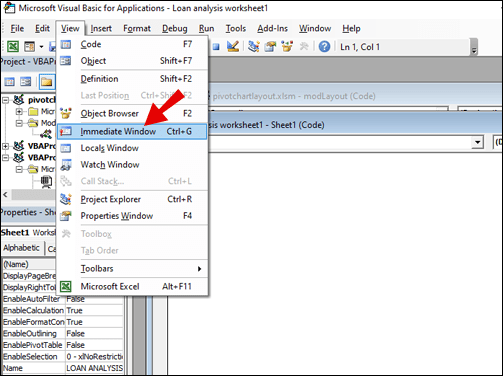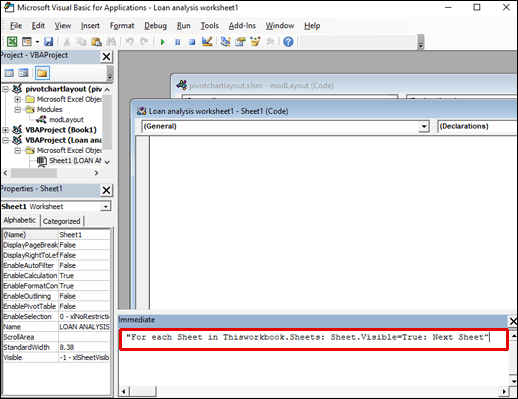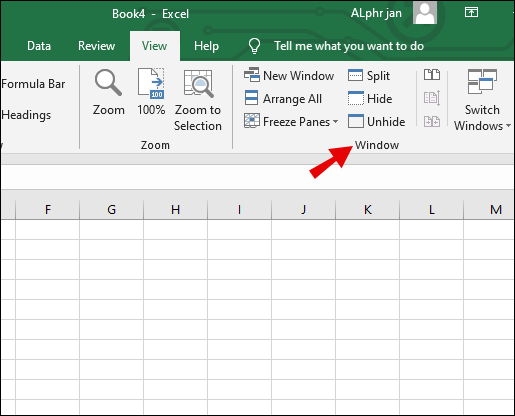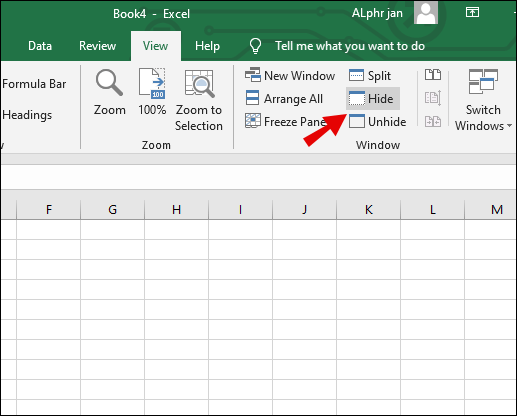ב-Microsoft Excel, המונחים "כרטיסייה", "גיליון", "כרטיסיית גיליון" ו"כרטיסיית גליון עבודה" משמשים להחלפה. כולם מתייחסים לגליון העבודה עליו אתה עובד כעת. אבל לא משנה איך תקרא להם, בהתאם לפרויקט שאתה עורך, ייתכן שיש לך יותר מדי כרטיסיות פתוחות ותצטרך להסתיר כמה כדי להתמקד בעבודה שלך.

עם זאת, בשלב מסוים, כנראה תצטרך לראות שוב את הכרטיסיות הנסתרות. אקסל מאפשר למשתמשים להסתיר כרטיסיות ולגלות אותן בתהליך דומה.
במאמר זה, נסביר כיצד לבטל הסתרת כרטיסיות גליון עבודה, בנפרד או בבת אחת. כמו כן, נסקור מספר שאלות נפוצות בנוגע לתהליך הצגת הכרטיסיות באקסל.
כיצד להסתיר כרטיסייה באקסל
לפני שניכנס לפרטים כיצד לבטל הסתרת כרטיסיית גליון עבודה, בואו נראה מה עליכם לעשות כדי להסתיר אותה מלכתחילה. כדי לעשות זאת, עליך לפתוח לפחות שתי כרטיסיות. שים לב שאינך יכול להסתיר את כל הכרטיסיות בו-זמנית; אדם צריך להיות מוסתר בכל עת. זה מה שאתה עושה:
- לחץ על "Ctrl" (או "Command" ב-Mac), ובעזרת הסמן בחר את הכרטיסיות שברצונך להסתיר.
- לחץ לחיצה ימנית על הכרטיסיות שנבחרו ולחץ על "הסתר" מהתפריט.
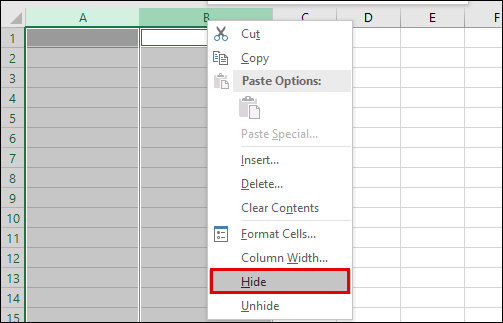
פעולה זו תסתיר אוטומטית את הכרטיסיות שאינך רוצה יותר לראות. כאשר ברצונך לבטל הסתרה של כרטיסייה בודדת, לחץ לחיצה ימנית על כל כרטיסייה ובחר ובצע את השלבים הבאים:
- בחר "הצג" מהתפריט.
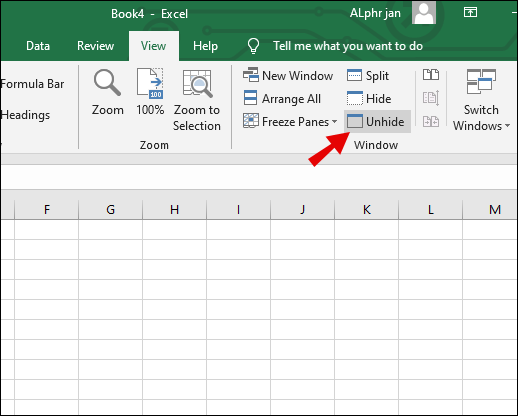
- מחלון מוקפץ, בחר את הכרטיסייה שברצונך להסתיר.
- בחר "אישור".

הכרטיסייה תופיע מיד בין כרטיסיות גלויות אחרות.

כיצד לגלות את כל הכרטיסיות באקסל
הסתרה והסתרה של כרטיסיות ב-Excel בנפרד היא תהליך פשוט. אבל אם החבאת הרבה כרטיסיות בבת אחת, ביטול הסתרה של כל אחת מהן בנפרד עשוי להיות תהליך שלוקח זמן.
למרבה הצער, Excel לא נותן לך את האפשרות ללחוץ על כפתור ולבטל את הסתרת כל הכרטיסיות. אתה צריך ליישם פתרון עוקף בשביל זה. כל מה שאתה צריך הוא ליצור תצוגה מותאמת אישית של חוברת העבודה שלך ב-Excel. ככה זה עובד:
- לפני שתסתיר כרטיסיות כלשהן ב-Excel, עבור לסרגל הכלים הראשי ובחר "הצג".

- לאחר מכן, בחר "תצוגות מותאמות אישית", לחץ על "הוסף", שם לתצוגה שלך ולחץ על "אישור".
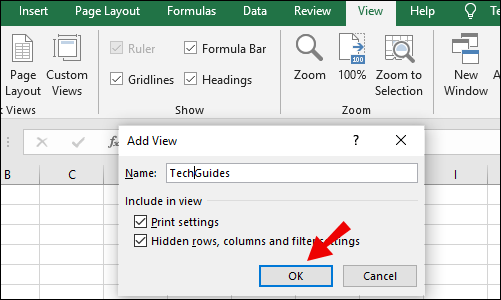
- המשך להסתרת כרטיסיות.
- כדי להסתיר אותם, עבור אל "תצוגות מותאמות אישית" בסרגל הכלים, בחר את התצוגה ששמרת ולחץ על "הצג".
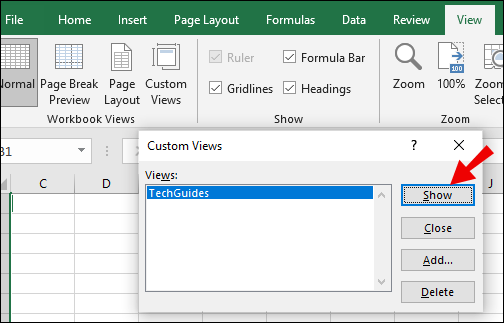
מיד תוכל לראות שוב את כל הכרטיסיות הנסתרות.
כיצד לגלות את סרגל הכרטיסיות באקסל
אם פתחת חוברת עבודה של Excel ואינך יכול לראות את כרטיסיות הגיליון שלך, זה אומר שסרגל הכרטיסיות מוסתר. אל תדאג, ביטול הסתרתו לוקח רק כמה קליקים. בצע את השלבים הבאים כדי לבטל את הסתרת סרגל הכרטיסיות בחוברת העבודה שלך:
- עבור אל "קובץ" בסרגל הכלים הראשי ובחר "אפשרויות" בפינה השמאלית התחתונה.
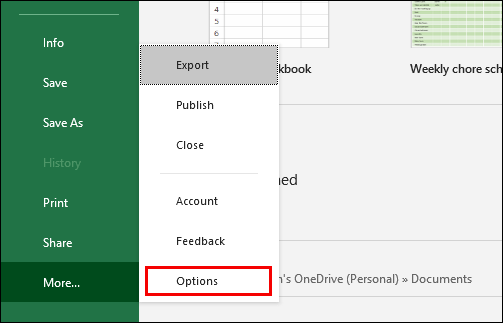
- מהחלון המוקפץ, בחר באפשרות "מתקדם" וגלול לקטע "אפשרויות תצוגה עבור חוברת עבודה זו".
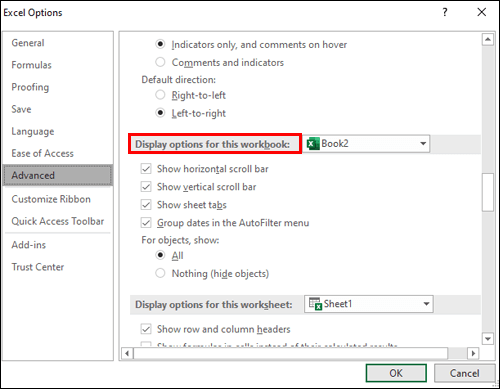
- ודא שהתיבה "הצג כרטיסיות גיליון" מסומנת.
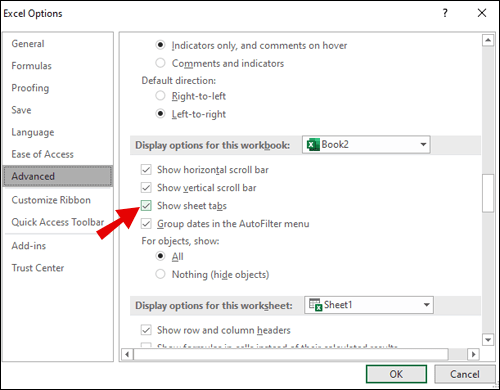
- בחר "אישור".
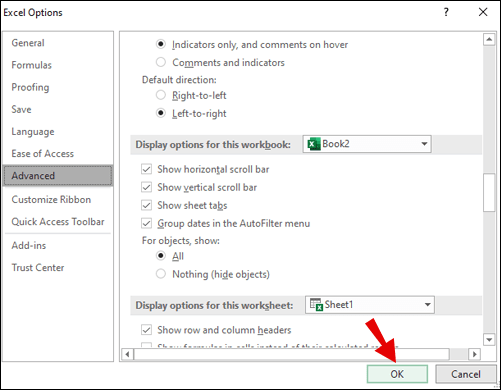
תוכל לראות שוב את סרגל הכרטיסיות שלך בחוברת העבודה.

כיצד להסתיר טבלה באקסל
הדרך הקלה ביותר לבטל הסתרת טבלה ב-Excel היא להבטיח שתחילה תשמור אותה בגיליון נפרד ותסתיר אותה ככזו. מגליון עבודה, העתק את הטבלה שברצונך להסתיר ופעל לפי ההוראות למעלה כדי לעשות זאת. לאחר מכן, בטל הסתרה כמו בכל כרטיסייה אחרת.
לחלופין, אתה יכול להסתיר ולבטל הסתרה של שורות ועמודות מרובות ב-Excel בו-זמנית. כך:
- בחר את השורות והעמודות שברצונך להסתיר/להסתיר.
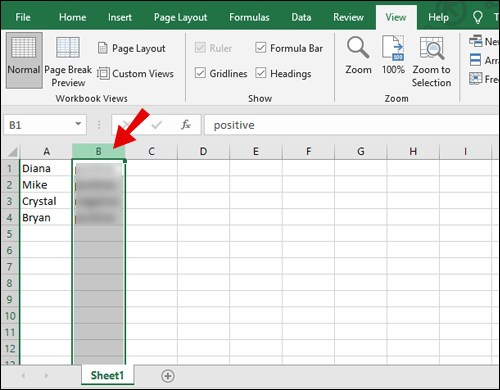
- עבור ללשונית "בית" ולאחר מכן לקטע "תאים".
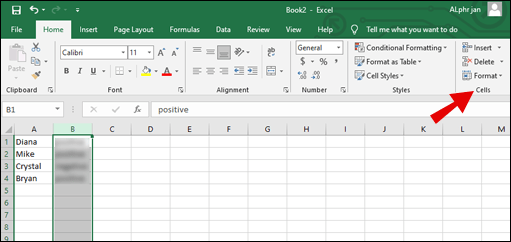
- בחר "פורמט" ומהתפריט הנפתח, השתמש באפשרות "הסתר והצג" בקטע "נראות".
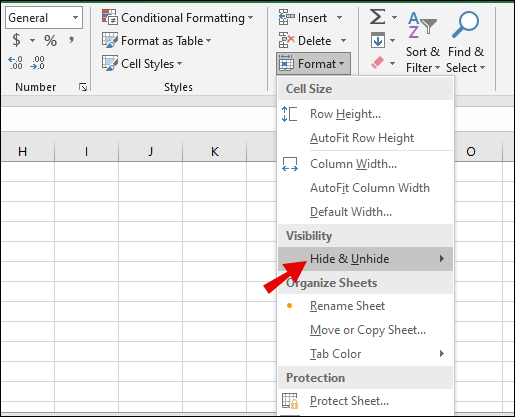
כיצד להסתיר טבלאות Pivot ב- Excel
טבלת Pivot היא תכונה שימושית ב-Excel המסייעת למשתמשים למיין כמויות אדירות של נתונים. אם אתה עובד על טבלת Pivot ורשימת השדות נעלמת, תוכל להחזיר אותה על ידי ביצוע השלבים המהירים הבאים.
- לחץ לחיצה ימנית בכל מקום בטבלת Pivot שלך.
- בחר "הצג רשימת שדות" מהתפריט.
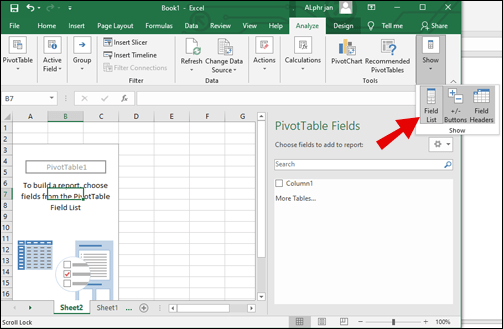
אם אתה צריך להסתיר שוב את רשימת השדות, בצע את אותם השלבים, אך בחר "הסתר רשימת שדות" הפעם.
כיצד להסתיר כרטיסייה ב- Excel VBA
אם אתה רוצה אפשרות נוספת להציג יותר מכרטיסייה נסתרת אחת בכל פעם, אתה יכול להשתמש בעורך Visual Basic for Applications או ב-VBA ב-Excel. כך נראה התהליך הזה:
- לחץ על לשונית גליון העבודה ובמקום "הסתר", בחר "הצג קוד".
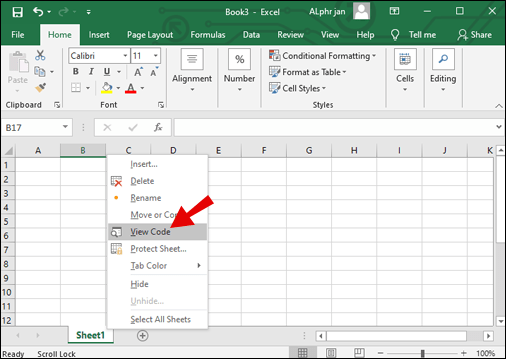
- חלון עורך VBA יופעל. בעורך, תראה את החלון "מיידי". אם אתה לא רואה את זה, עבור אל "תצוגה> חלון מיידי."
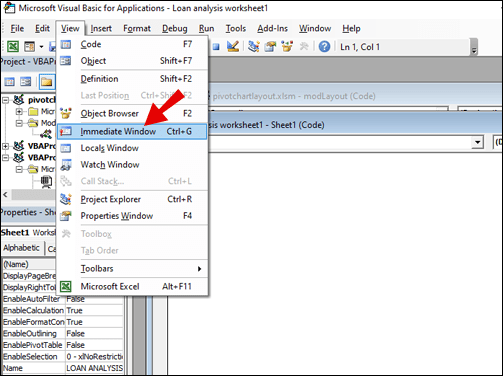
- בחלון המיידי, הזן את הקוד הבא: "עבור כל גיליון בספר העבודה הזה. גיליונות: גיליון. Visible=נכון: גיליון הבא"
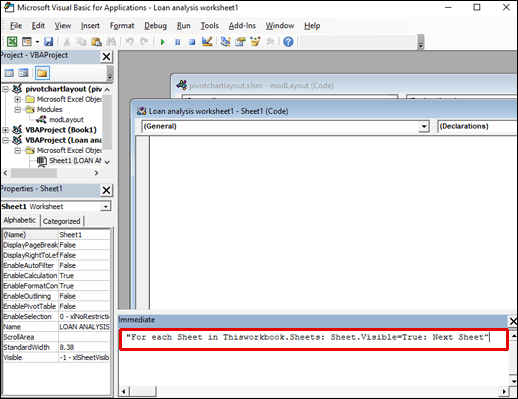
הקוד יבוצע מיד, ותראה שוב את הכרטיסיות המוסתרות שלך.
כיצד להסתיר חוברת עבודה באקסל
אתה יכול להסתיר או לבטל הסתרה של חלון חוברת העבודה ב- Excel, ועל ידי כך לנהל את סביבת העבודה שלך לטובתך. חוברות עבודה מוצגות בשורת המשימות כברירת מחדל, אך כך תוכל להסתיר או לבטל הסתרתן:
- עבור ללשונית "תצוגה" בסרגל הכלים הראשי ולאחר מכן לקבוצת "חלון".
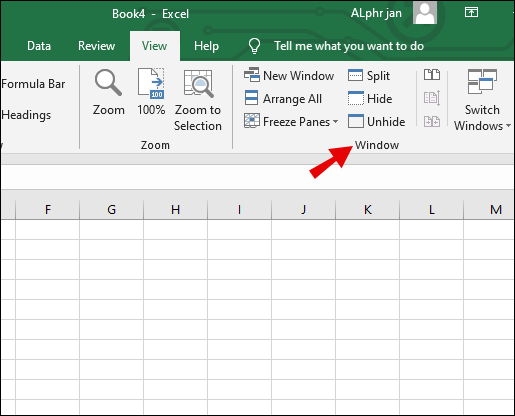
- בחר "הסתר" או "הצג".
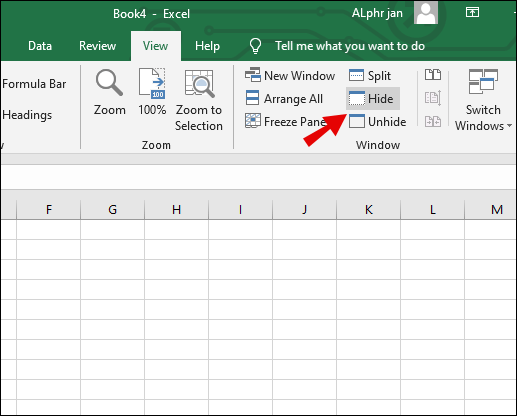
- כאשר אתה צריך לבטל את ההסתרה, בחר את השם של חוברת העבודה ולאחר מכן "אישור".

תוכל לראות שוב את חוברת העבודה הנסתרת.
שאלות נפוצות נוספות
1. איך עושים חשיפה גלובלית באקסל?
אתה יכול גם להסתיר או לבטל הסתרה של כל השורות והעמודות ב-Excel כדי ללחוץ על הרווח שבו השורה הראשונה והעמודה הראשונה נפגשות. זה בפינה השמאלית העליונה.u003cbru003eu003cbru003e זה יבחר את כל השורות והעמודות, ואז כל מה שאתה צריך לעשות הוא ללחוץ על האפשרות "הסתר" או "הצג" בקבוצת "חלון" בלשונית "תצוגה".
2. איך אתה מציג כרטיסיות נסתרות באקסל?
אם ברצונך להציג כרטיסיות נסתרות ב-Excel, עקוב אחר ההוראות שסופקו לעיל לגבי איך לעשות זאת עבור כרטיסיות נפרדות ומספר כרטיסיות בו-זמנית.
3. כיצד אוכל להסתיר כרטיסיות ב-Excel 2016?
אם אתה משתמש ב-Excel 2016, השלבים להסתרה וביטול של כרטיסיות זהים ל-Excel 2019. לכן, כל מה שאתה צריך לעשות הוא ליישם את אותם השלבים שסיפקנו לעיל.
רואה רק את הכרטיסיות שאתה צריך
כשאתה מנווט בין עשרות, לפעמים מאות, כרטיסיות בחוברת העבודה של Excel, אתה יכול לבזבז זמן רב בפתיחת הכרטיסיות שאינך צריך. אתה לא יכול למחוק אותם כי סביר להניח שתצטרך אותם מאוחר יותר. הפתרון הטוב ביותר הוא להסתיר אותם.
אבל אם אינך בטוח כיצד להסתיר אותם מאוחר יותר, סביר להניח שתהסס לעשות את הצעד הזה מלכתחילה. יש לקוות, מדריך זה יעזור לך לנווט בכרטיסיות הסתרה והסתרה ב-Excel ולהיות יעיל יותר בשימוש בתכונה זו.
כמה כרטיסיות פתוחות בדרך כלל כשאתה עובד באקסל? ספר לנו בקטע ההערות למטה.